Не всяка публикация във Фейсбук би трябвало да изживее последните няколкочаса. Винаги можете да се върнете и да изтриете нещо, с което не сте много горд, но ако имате един твърде много публикации, които трябва да изтриете, има по-бърз начин за масово изтриване на публикации във Facebook.
Изтрийте публикациите във Facebook
Отворете уеб браузъра си на работния плот и подпишетевъв Facebook. Отидете в профила си и точно под основната снимка и в раздели на профила си, ще видите бутон „Управление на публикациите“. Кликнете върху него и изберете публикациите, които искате да изтриете. Можете да изберете до 50 публикации с едно движение.

Изберете тези, които искате да изтриете, виене може да изтрие снимка, която в момента е зададена като ваша снимка на потребителския профил, така че ако я изберете, опцията за изтриване няма да е налична. След като сте избрали публикациите, които искате да премахнете, или сте достигнали петдесетте лимита за публикации, щракнете върху бутона „Следващ“ в лентата в долната част.
Ще се появи меню с опции за скриване на публикации, премахване на маркери и изтриване на публикации. Изберете опцията Изтриване и щракнете върху Готово, за да изтриете публикациите.
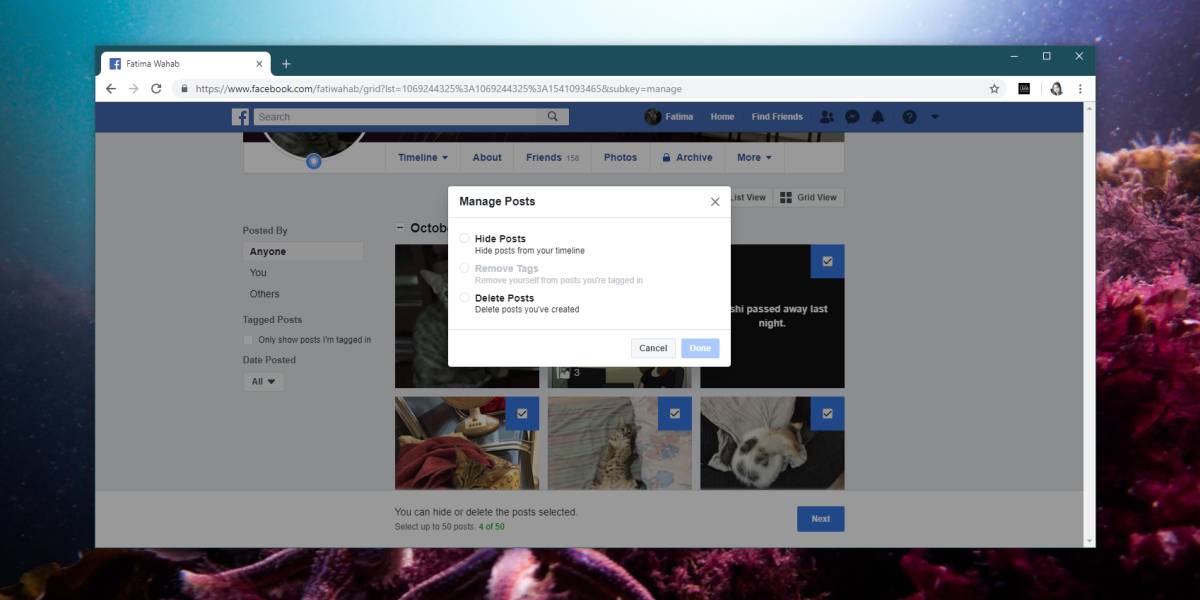
Не можете да възстановите публикация, след като е изтрита, така че внимавайте какво премахнете. Ако е снимка и е важно за вас, уверете се, че сте я архивирали някъде първо.
Разбира се, можете да скриете публикации, ако не сте сигурни в изтриването им. Опцията е там в едно и също меню и можете да скриете публикации в насипно състояние, така че не забравяйте, че имате тази опция.
Можете също така масово да изтривате публикации във Facebook отПриложения за Facebook. Отворете приложението и докоснете раздела хамбургер. Докоснете профила си в горната част. Превъртете надолу, докато не намерите опцията Управление на публикациите. Тя трябва да е под списъка с приятелите ви. Докоснете го и изберете публикациите, които искате да изтриете. Приложението не ви казва, че можете да избирате само петдесет публикации наведнъж, но е безопасно да приемете, че същите правила важат за вашия телефон. След като изберете публикациите, които искате да изтриете, докоснете бутона Изтриване в долната част.
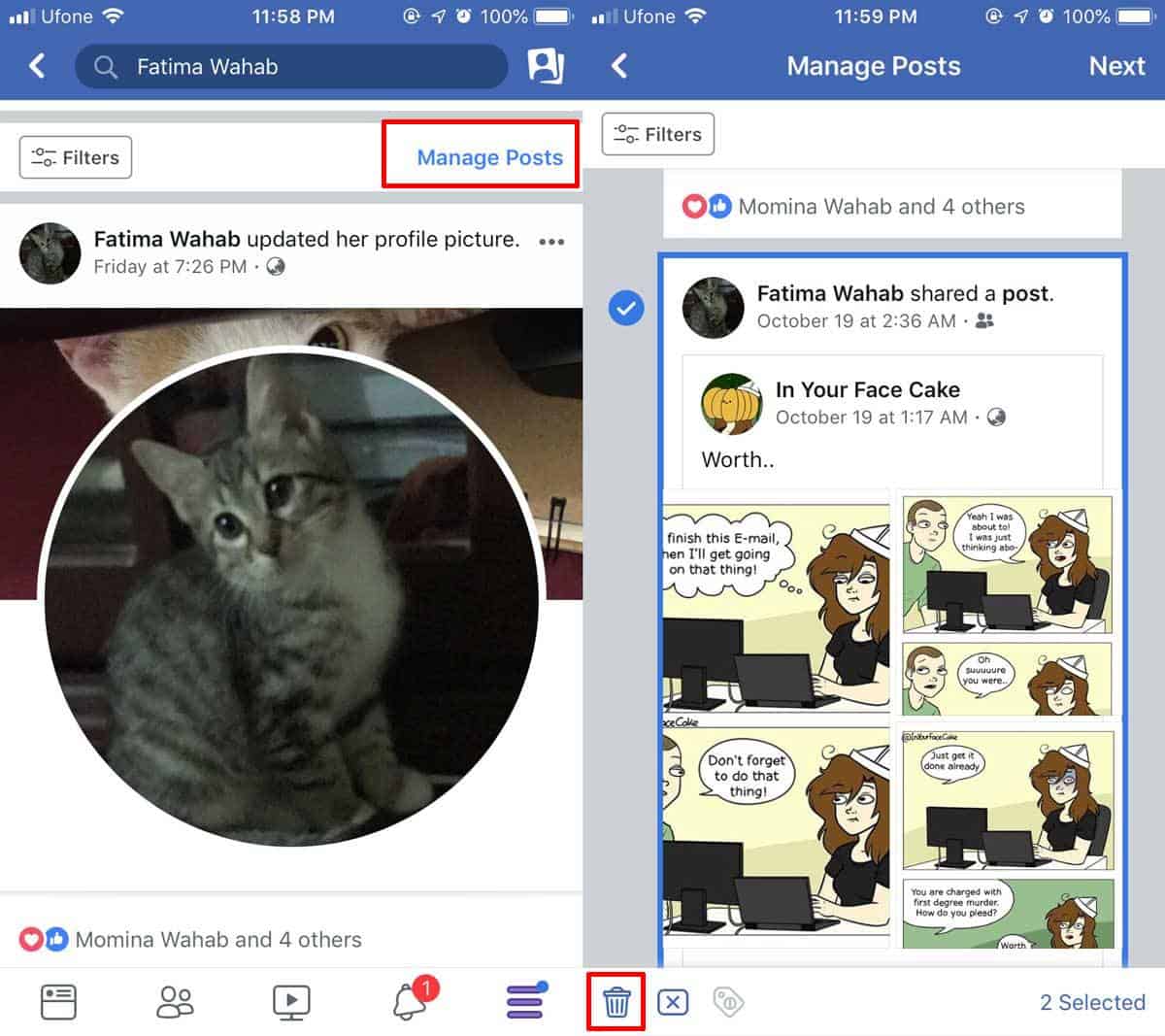
Подобно на уебсайта на работния плот, можете също да скриетепубликации или премахвайте групови маркери от тях. Отново нищо, което изтривате, не може да бъде възстановено, така че ако изтривате снимки, архивирайте ги, ако са важни за вас.
Както мобилните приложения, така и уебсайтът за настолни компютри имат филтри, които можете да използвате, за да стесните публикациите и да ги изберете по-лесно.












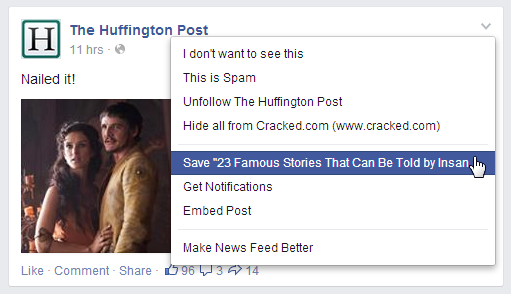
Коментари